La vie se déroule en un clin d'œil, mais les souvenirs sont éternels. Grâce à l'avènement de l'ère numérique, nous pouvons photographier nos moments les plus marquants, comme les cérémonies de naissance et d'anniversaire, les mariages et les anniversaires, les fêtes et ainsi de suite. Les photos peuvent nous faire revivre notre passé, nous rappeler des gens, des lieux, des sentiments et des histoires. En un mot, les photos jouent un rôle important pour tout le monde, surtout pour certains photographes à plein temps.
Cependant, il nous arrive à tous de supprimer accidentellement des photos, ce qui peut être un grand choc. Vous avez supprimé des photos par erreur et vous vous demandez comment faire pour récupérer ces photos récemment supprimées sur les cartes SD? Vous êtes au bon endroit. Continuez à lire!
- Table of contents
- 1. Comment avez-vous supprimé des photos sous Windows 10?
- 2. Puis-je récupérer des photos récemment ou définitivement supprimées sous Windows 10?
- 3. Comment récupérer des photos supprimées depuis un ordinateur Windows 10?
- 4. Meilleur logiciel gratuit de récupération de photos
- 5. Bonus: Comment récupérer des photos supprimées sous Android?
- 6. Conclusion
Photos accidentellement supprimées sur une carte SD sous Windows 10, au secours!
Imaginez cette scène. Vous avez voyagé sur l'île du Sri Lanka avec votre famille ou vos amis et vous avez pris des centaines de photos. Un jour, en vérifiant l'espace restant sur votre Canon Rebel T6, vous constatez qu'il est presque plein. Afin de libérer de l'espace, vous avez retiré la carte SD et l'avez insérée dans votre ordinateur Windows 10 pour supprimer certains fichiers.
"Supprimer. Supprimer. Put*in. Non, je ne voulais pas supprimer celui-là!" Voilà, c'est ça! Après avoir supprimé un dossier que vous considériez comme inutile, vous vous êtes immédiatement rendu compte qu'il contenait des photos importantes que vous aviez prises pendant vos vacances.
Malheureusement, c'est arrivé si soudainement que vous n'avez pas pu télécharger ces photos sur les médias sociaux ou les sauvegarder sur un périphérique de stockage externe. Quel moment déchirant! Toutes ces photos perdues contiennent des souvenirs de vos moments passés et de vos amis décédés. Ces fichiers sont uniques et ne seront plus jamais recréés.
"Puis-je récupérer les photos supprimées?", "Comment puis-je récupérer les photos supprimées?" vous demanderez-vous sans doute.
Eh bien, peu importe comment vos photos ont été supprimées, il y a de bonnes chances de restaurer les fichiers facilement et de nombreuses façons de les récupérer. Ces méthodes dépendent de la façon dont vous les avez supprimées et de l'appareil sur lequel vous les avez supprimées. Nous avons résumé quelques méthodes pour récupérer les fichiers supprimés dans cet article.

Comment avez-vous supprimé des photos sous Windows 10?
La suppression accidentelle se produit toutes les secondes sous Windows 10, mais les utilisateurs peuvent le faire de plusieurs façons:
- La façon la plus simple de supprimer une photo est de cliquer avec le bouton droit de la souris sur son nom ou son icône et de choisir "Supprimer" dans le menu contextuel. Si vous l'avez déjà fait, sachez que les fichiers supprimés de cette façon n'ont pas été définitivement supprimés de votre carte SD ou de votre ordinateur. Tout comme la corbeille dans votre cuisine, les objets que vous jetez dans la corbeille de votre ordinateur ne disparaissent pas immédiatement. Vous pouvez toujours facilement annuler la suppression/restaurer ces photos en quelques clics.
- Si vous avez supprimé une photo à la hâte, vous pouvez la sélectionner et appuyer directement sur la touche "Supprimer". Il en va de même si vous glissez-déposez un fichier ou un dossier dans la Corbeille. De cette façon, vous pouvez toujours trouver des photos supprimées dans la Corbeille.
- Si vous utilisez la technologie avancée pour supprimer une photo en appuyant sur la combinaison "Maj + Supprimer", le fichier sera directement supprimé sans passer par la Corbeille. En d'autres termes, il est impossible d'annuler la suppression de fichiers simplement en utilisant un système Windows. Ainsi, lorsque vous utilisez ce raccourci, assurez-vous que vous supprimez le bon contenu.
- Après avoir déplacé des photos dans la Corbeille, vous sélectionnez une photo supprimée dans la Corbeille et appuyez sur "Supprimer" sur votre clavier. Ou cliquez avec le bouton droit de la souris sur l'icône de la Corbeille, puis appuyez sur "Vider la Corbeille". De cette façon, vous devez vous débarrasser définitivement de tous vos éléments supprimés. Gardez à l'esprit que vous ne pouvez pas annuler cette action, alors optez pour ce que vous voulez supprimer.
- Un virus peut corrompre des carte SD et supprimer fichiers sur votre ordinateur. Selon les statistiques, plus de la moitié des utilisateurs d'ordinateurs ont été attaqués par des virus et des logiciels malveillants. Certains virus à haut risque, comme le virus Wannacry, ralentissent les performances de votre système et suppriment tous vos fichiers importants, ou rendent les données inaccessibles ou masquées. Pour éviter les attaques de virus, ne cliquez pas sur les liens de sites malveillants dans les messages électroniques ou les messages des réseaux sociaux. N'insérez pas une clé USB infectée dans votre ordinateur.
Puis-je récupérer des photos récemment ou définitivement supprimées sous Windows 10?
Lorsque vous supprimez un fichier sur un disque dur, vous pourriez penser qu'il a disparu pour toujours. Toutefois, même si vous le supprimez de la Corbeille, il est toujours possible de le récupérer avec succès. Qu'arrive-t-il aux fichiers supprimés? Et pourquoi pouvez-vous en récupérer certains?
Tout d'abord, vous devez comprendre le fonctionnement de la suppression des fichiers Windows. Lorsque vous stockez un fichier, Windows garde une trace de l'endroit où les données du fichier commencent et se terminent sur un disque dur à l'aide d'un pointeur. Lorsque vous supprimez le fichier, Windows supprime seulement le pointeur et marque le fichier comme "supprimé", rien d'autre. Le fichier supprimé n'est plus présenté sur votre disque dur. Entre-temps, le secteur occupé par le contenu du fichier supprimé est maintenant disponible pour utilisation. Mais les données réelles sont toujours là jusqu'à ce que les blocs de disque qu'il a utilisés soient finalement repris par d'autres fichiers.
Bien que les chances de récupération des données soient très élevées, il est impossible de garantir que vous puissiez récupérer tous les fichiers supprimés accidentellement. Voici quelques cas à prendre en compte avant de récupérer des fichiers supprimés:
- Le résultat final de la récupération de données dépend du reste des données qui ne sont pas encore écrasées. Si les fichiers supprimés ont été partiellement écrasés, ils peuvent être partiellement récupérés. Si ces fichiers ont été entièrement écrasés, aucun programme professionnel de récupération de données ni aucune entreprise de services de récupération de données ne pourra les récupérer. Ainsi, une fois que vous supprimez un fichier d'un disque dur, vous devez cesser d'utiliser le lecteur dès que possible, par exemple en enregistrant tout nouveau fichier et en modifiant un fichier existant. De cette façon, vous pouvez protéger les fichiers supprimés contre l'écrasement.
- Si vous avez supprimé des photos sur la partition système du disque (par exemple, sur le bureau ou le lecteur C), vous devez arrêter le système dès que possible. Ensuite, vous pouvez effectuer la récupération des fichiers supprimés sous l'environnement WinPE. Sinon, connectez le disque dur à un autre ordinateur pour la récupération des données.
- Il est impossible de récupérer des données depuis un SSD avec TRIM activé. TRIM est une fonction excellente et nécessaire pour accélérer l'écriture des données. Mais cette caractéristique provoque aussi des catastrophes. Lorsque vous supprimez des données provenant d'un SSD compatible avec TRIM, le lecteur supprimera immédiatement et définitivement tous les secteurs.
- Utilisez un outil professionnel de récupération de données dès maintenant. La méthode la plus sûre consiste à récupérer les photos supprimées à l'aide d'un outil de récupération de données fiable. Ces outils de récupération de données sont conçus pour différents scénarios de perte de données. Ils récupèrent toujours vos données en mode lecture seule, éliminant ainsi les risques de corruption des données.
Ainsi, vous avez accidentellement supprimé une photo précieuse ou un album entier de photos sous Windows 10. Mais cela ne veut pas dire qu'elles disparaîtront indéfiniment ni que vous ne pouvez pas récupérer les photos supprimées. Commençons tout de suite.
Comment récupérer des photos supprimées de l'ordinateur Windows 10?
Windows possède quelques fonctions intégrées pouvant aider à restaurer les photos supprimées. Voici quelques trucs efficaces pour récupérer des fichiers supprimés sans logiciel :
Tout d'abord, vous pouvez regarder dans l'infographie :

Méthode 1:Restaurer les photos supprimées depuis la Corbeille sous Windows 10
Par défaut, si vous sélectionnez certains fichiers et appuyez sur la touche Supprimer, Windows les stockera temporairement dans la Corbeille. Ces fichiers ne sont pas supprimés définitivement de votre disque dur, ils sont simplement déplacés à un autre endroit. Vous avez le droit de les restaurer depuis la Corbeille. Mais cette méthode ne fonctionne que si vous n'avez pas vidé la corbeille ou si vous n'utilisez pas les touches "Maj + Supprimer" sous Windows 10. Suivez les conseils ci-dessous:
- Étape 1: Pour récupérer les photos supprimées sous Windows 10 en provenance de la Corbeille, vous devez ouvrir la Corbeille sur votre ordinateur en double-cliquant sur l'icône du bureau, ou en faisant un clic droit dessus et sélectionner "Ouvrir" dans le menu contextuel.
- Étape 2: Trouvez les photos que vous avez supprimées. Pour faciliter la recherche et la sélection des fichiers dont vous avez besoin, vous pouvez les trier par différents filtres : nom, date de suppression, emplacement d'origine, taille, type d'élément, etc.
- Étape 3: Cliquez avec le bouton droit de la souris sur les photos sélectionnées et choisissez "Restaurer" dans le menu contextuel. Ou cliquez sur le bouton Restaurer les éléments sélectionnés que vous trouverez dans l'onglet Outils de la Corbeille. Toutes les photos sélectionnées seront récupérées et placées à leur emplacement d'origine, là où elles avaient été stockées auparavant.
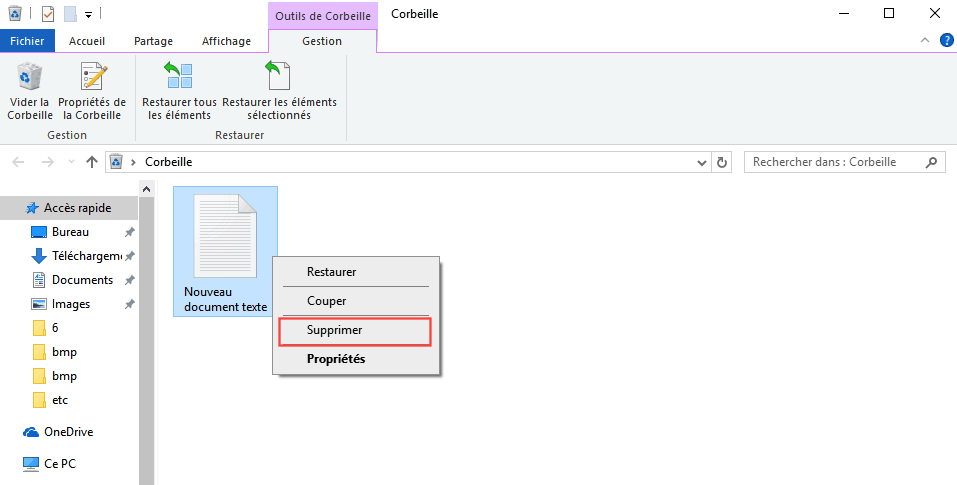
Remarque: Si vous avez simplement supprimé des photos sans vider la Corbeille, mais que vous n'avez pas vu vos photos supprimées dans la Corbeille. C'est parce que :
1. Vous avez supprimé des photos depuis des cartes SD, des lecteurs externes, tels que des disques durs externes, des clés USB flash, des cartes mémoire, etc. Ces photos seront effacées immédiatement, sans passer par la Corbeille.
2. If you have turned on "Delete files that have been in the recycle bin for over 30 days" under "Settings", then you moved photos to the Recycle Bin more than 30 days ago. Those photos will be automatically removed permanently from your computer.
Méthode 2:Restaurer les photos définitivement supprimées depuis la sauvegarde de l'historique des fichiers
Vous ne trouvez pas les fichiers supprimés dans la Corbeille? Vous pouvez les restaurer en utilisant la fonction Historique des fichiers si vous les avez créés auparavant. Voici comment récupérer les données supprimées:
- Étape 1: Ouvrez le "Panneau de configuration" et cliquez sur "Historique des fichiers".
- Étape 2: Dans cette fenêtre, cliquez sur l'option "Restaurer les fichiers personnels" dans le menu de gauche.
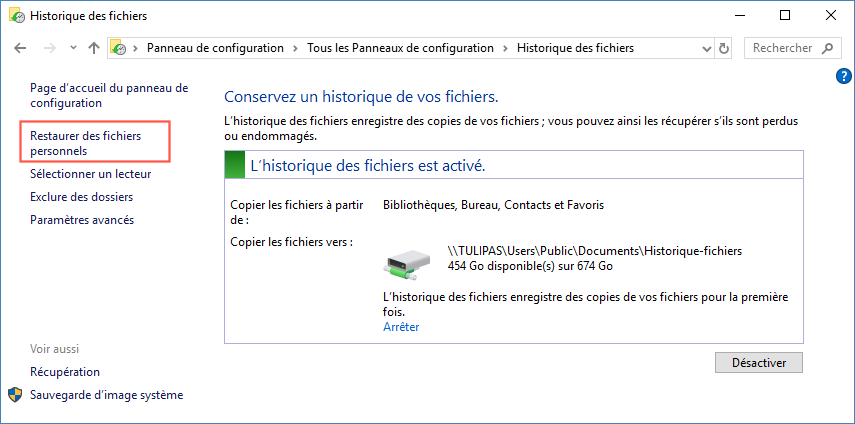
- Étape 3: Dans "Historique des fichiers", vous pouvez visualiser vos fichiers en fonction de l'heure de sauvegarde. Sélectionnez le fichier que vous avez accidentellement supprimé, puis cliquez avec le bouton droit de la souris sur le bouton vert et sélectionnez "Enregistrer sous" pour récupérer les fichiers supprimés sous Windows 10.
Méthode 3:Récupérer les photos supprimées depuis les versions précédentes
Une autre façon de récupérer les photos supprimées sous Windows 10 est d'utiliser les Versions Précédentes, aussi appelées copies fantômes. Les versions précédentes sont des copies de vos fichiers et dossiers que Windows enregistre automatiquement comme partie d'un point de restauration. Les étapes suivantes vous aideront à récupérer les photos supprimées en utilisant cette méthode :
- Étape 1: Ouvrez l'Explorateur de fichiers et trouvez le fichier contenant les photos supprimées.
- Étape 2: Cliquez avec le bouton droit de la souris sur le dossier et sélectionnez "Restaurer les versions précédentes" dans le menu contextuel.
- Étape 3: La liste des fichiers à restaurer s'affiche maintenant. Vous pouvez prévisualiser le fichier avant de le restaurer.
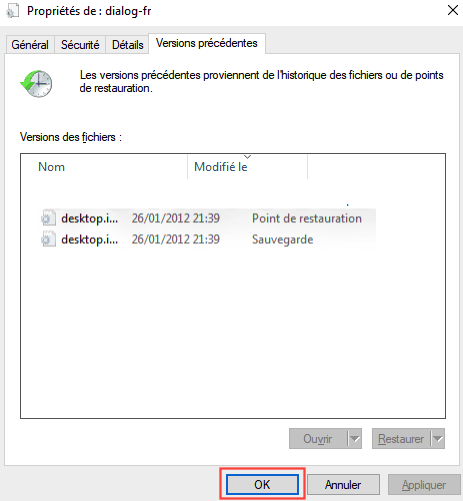
- Étape 3: Choisissez la version à restaurer et cliquez sur "Restaurer".
Meilleur logiciel gratuit de récupération de photos
Si vous ne faites pas de sauvegarde de fichiers avec l'historique de fichiers ou si vous ne trouvez pas de photos supprimées dans les versions précédentes, alors de nombreux logiciels de récupération de photos vous aideront à récupérer vos fichiers supprimés.
Il est fortement recommandé d'utiliser iBoysoft Data Recovery, le meilleur logiciel gratuit de récupération de données gratuite sur carte SD. Il peut vous aider à restaurer des photos supprimées depuis des disques durs, des disques durs externes, des cartes mémoire, des clés USB, etc. Peu importe la façon dont les photos ont été supprimées, que ce soit par la touche Shift + Supprimer ou par un virus, elles peuvent être récupérées rapidement et efficacement. Peu importe ce que vous avez supprimé, comme des photos, des documents Word, des courriels, des vidéos, des fichiers musicaux, ce puissant programme vous permet de les restaurer en quelques clics.
Meilleure récupération de photos gratuite sous Windows 10
- Récupérer les photos et vidéos supprimées depuis la carte SD utilisée dans les appareils Android, les iPhones et les appareils photo numériques.
- Récupérer les photos supprimées en raison d'une suppression accidentelle, d'un formatage erroné, d'une attaque de virus et d'un plantage du système.
- Formats d'image pris en charge: JPG, PNG, Exif, TIFF, GIF, BMP, PPM, PGM, WebP, SVG, etc.
- OS pris en charge: Windows 10/8/7/Vista/XP et Windows Serveur 2019/2016/2012/2008/2003.
Lecture seule et sans risque
En plus de la récupération de photos supprimées, iBoysoft Data Recovery fonctionne parfaitement pour la récupération de données sur lecteur formaté, la récupération de données sur partition RAW, la récupération de données sur disque altéré, la récupération de données sur lecteur formaté et plus. Même lorsque votre PC ne démarre pas, il peut récupérer des données perdues. Il est compatible avec Windows 10/8/7/Vista/XP et Windows Serveur 2019/2016/2012/2008/2003.
Tutoriel vidéo: Comment récupérer des photos supprimées sous Windows 10?
Étapes simples pour récupérer des photos supprimées avec iBoysoft Data Recovery:
Étape 1: Téléchargez et installez iBoysoft Data Recovery sur votre ordinateur. Veuillez ne pas télécharger le logiciel sur la partition contenant vos photos supprimées.
Étape 2: Double-cliquez sur l'icône d'iBoysoft Data Recovery pour le lancer et choisissez le lecteur où vous avez supprimé vos photos.
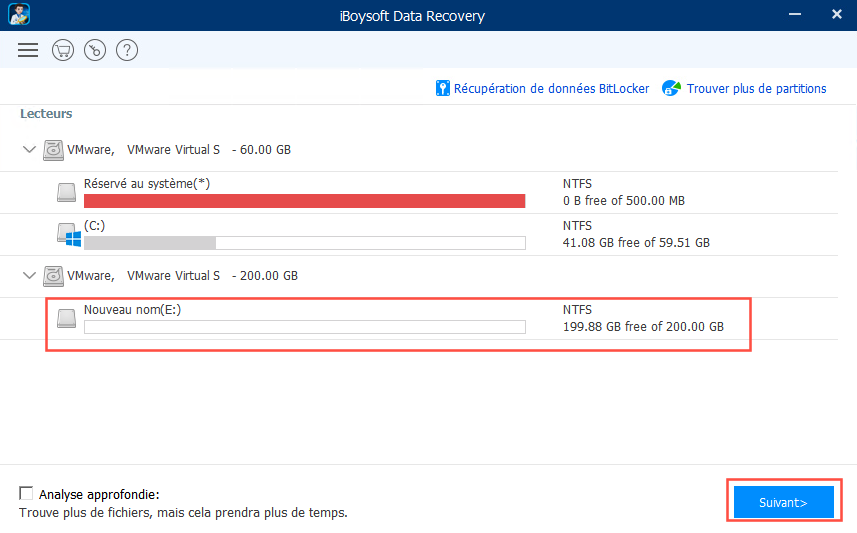
Après avoir choisi le disque dur, iBoysoft Data Recovery commencera à rechercher toutes les photos supprimées ou perdues. Vous verrez une barre de progression avec le temps écoulé et le temps restant. Vous pouvez arrêter la progression quand bon vous semble.
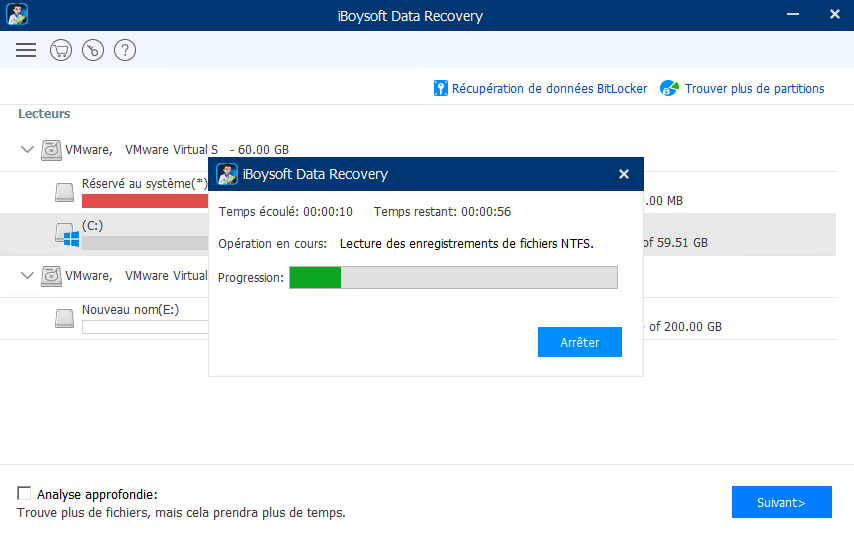
Étape 3: Prévisualisez les résultats de l'analyse, choisissez les photos à récupérer, puis cliquez sur le bouton "Récupérer".
Vous pouvez choisir d'afficher les fichiers supprimés en bas à gauche et de filtrer les résultats de l'analyse par nom de fichier, taille de fichier, heure de création. De plus, le programme vous permet de prévisualiser les fichiers récupérables en double-cliquant dessus.
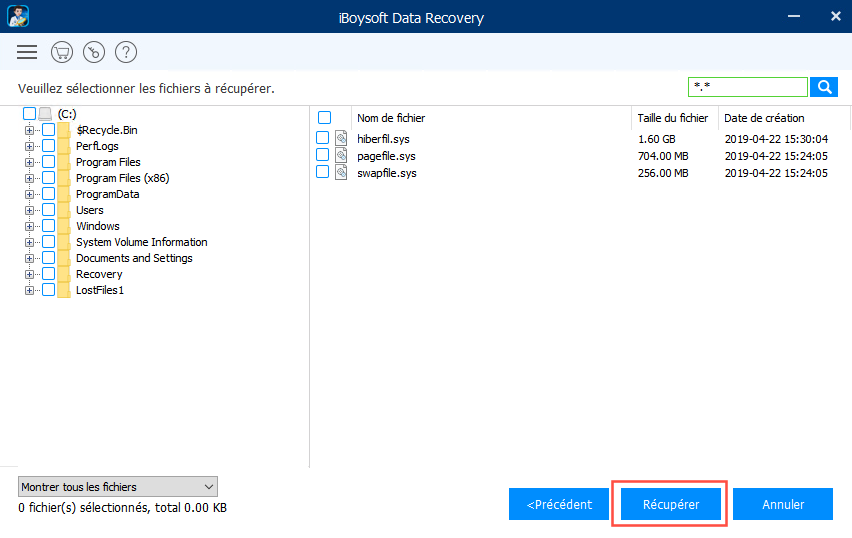
Conseil: Si vous ne trouvez pas les fichiers supprimés, veuillez retourner à l'interface d'accueil. Sélectionnez le lecteur et assurez-vous que le bouton Analyse approfondie en bas à gauche soit coché. Cliquez ensuite sur le bouton "Suivant" et réessayez.
Étape 4: Après cela, faites une vérification pour voir si vous avez récupéré toutes les données perdues.
Bonus: Comment récupérer des photos supprimées sous Android?
Vous avez supprimé des photos de votre téléphone Android et vous voulez les récupérer? Ne paniquez pas! Il existe plusieurs méthodes pour essayer de récupérer des photos supprimées sous Android.
De nombreuses applications photos et services Cloud vous permettent de faire une sauvegarde automatique de vos photos en arrière-plan. Si vous avez activé ce type de service de sauvegarde, il y a de fortes chances que vous puissiez les restaurer. Voici comment restaurer des photos supprimées depuis les services Cloud les plus populaires: Google Photos, Dropbox, One Drive.
Comment récupérer des photos supprimées depuis Google Photos?
Si vous avez installé Google Photos sur votre téléphone, toutes les photos que vous supprimez dans l'application de votre galerie Android resteront dans la Corbeille pendant 60 jours. Pour récupérer ces images supprimées depuis Google Photos, vous devez ouvrir l'application Google Photos, appuyez sur Menu et sélectionnez "Poubelle" ou "Corbeille" dans le coin supérieur gauche. Touchez la photo à récupérer et appuyez sur "Restaurer" en bas.
Comment récupérer des photos supprimées depuis Dropbox?
Sur Dropbox, les fichiers supprimés restent disponibles pendant 30 jours. Pour restaurer des photos supprimées depuis Dropbox, vous devez trouver un ordinateur. Utilisez un navigateur Web pour vous connecter à votre compte Dropbox. Cliquez sur le menu "Fichiers", puis choisissez "Fichiers supprimés". Localisez les photos à restaurer et cliquez sur le bouton Restaurer.
Comment récupérer des photos supprimées depuis OneDrive?
Pour OneDrive de Microsoft, il conservera les fichiers supprimés pour une durée maximale de 30 jours. Pour récupérer les photos supprimées depuis OneDrive, ouvrez l'application et allez dans "Moi > Corbeille". Sélectionnez vos photos et appuyez sur l'icône Restaurer.
2. Récupérer les photos supprimées depuis la carte SD de votre téléphone
Si votre téléphone a une carte micro SD, iBoysoft Data Recovery peut également vous aider à récupérer des photos supprimées depuis Android. Ce que vous devez faire est de brancher la carte SD hors du téléphone Android et de connecter votre carte à un ordinateur de bureau. Lancez iBoysoft Data Recovery et suivez le tutoriel ci-dessus.
Si votre téléphone ne possède pas de carte micro SD, vous ne pouvez pas utiliser iBoysoft pour analyser votre téléphone à la recherche de photos supprimées. En effet, Android n'utilise plus l'ancien protocole de stockage de masse USB. Dans ce cas, vous ne pouvez compter que sur d'autres applications de récupération de données, telles que DiskDigger.
Conclusion
Quelle que soit la fiabilité des périphériques de stockage de données que vous utilisez, des problèmes de perte de données peuvent survenir à tout moment en raison de dysfonctionnements, de programmes malveillants, de coupures de courant, etc. Heureusement, certains outils modernes permettent aux utilisateurs de récupérer leurs données. Avec iBoysoft Data Recovery, vous ne serez plus inquiet de savoir comment récupérer des photos supprimées sous Windows 10. En outre, il prend également en charge la récupération de données depuis des disques formatés, altérés, RAW ou inaccessibles.
Si vous avez des questions ou des demandes, n'hésitez pas à nous contacter par l'intermédiaire de l'e-mail ci-dessous et nous y répondrons avec plaisir.
